
Autora: Roberto Cortés López.
En principio, la respuesta es Sí. Pero para ello se deben cumplir una serie de requisitos y tener claros algunos conceptos.
QUÉ ES LA MEMORIA RAM
Quizás la mejor analogía para entender qué es la memoria RAM es comparar nuestro equipo con una mesa escritorio, donde los cajones (en los que almacenar cosas) sería el disco duro y la superficie de la mesa (donde abrimos y desplegamos todas nuestras herramientas y libros) sería la memoria RAM, es decir, cuanta más memoria RAM tenga el equipo más fácilmente y más rápido podremos acceder a las aplicaciones que tenemos abiertas.
POR QUÉ AMPLIAR MEMORIA
Lo primero que debemos tener claro es por qué queremos ampliarle la memoria al PC. ¿Es porque va lento? En este caso quizás primero debiéramos probar a formatearlo, limpiarlo o ejecutar un antivirus. ¿A pesar de ello sigue lento? Comprobemos entonces si nuestra versión de Windows es la adecuada: recordemos que para sistemas operativos de 32 bits el mínimo recomendado son 2 Gigas de RAM (y el máximo admitido es de 3,7 Gigas), pero para sistemas operativos a 64 bits el mínimo recomendado son 4 Gigas.
CÓMO SÉ CUÁNTA MEMORIA TIENE MI EQUIPO
Haciendo clic derecho del ratón sobre EQUIPO o sobre su apartado correspondiente en el menú de inicio en Windows 7, o clic derecho del ratón sobre el icono de inicio de Windows y elegir la opción de “Administrador de dispositivos” en Windows 10.
QUÉ TIPOS DE MEMORIA HAY
No todas las pastillas de memoria RAM son iguales, difieren tanto en su capacidad como en su velocidad y prestaciones. Obviamente, para maximizar el rendimiento de nuestro ordenador deberemos comprobar primero qué tipos de memoria admite nuestra placa base y comprobar que todas las memorias instaladas son del mismo tipo pues, de otro modo, el equipo tenderá siempre a trabajar con la mínima velocidad y capacidad. Lo más importante es la velocidad.
|
TIPO |
RASGO VISUAL |
VELOCIDAD |
|
SDRAM |
DOS MUESCAS – 168 contactos |
Entre 66 y 133 Mhz |
|
DDR |
UNA MUESCA – 184 contactos |
Entre 200 y 600 Mhz |
|
DDR2 |
UNA MUESCA* – 240 contactos |
Entre 400 y 800 Mhz |
|
DDR3 |
UNA MUESCA* – 240 contactos |
Entre 800 y 2500 Mhz |
|
DDR4 |
UNA MUESCA* – 288 contactos |
Entre 1,6 y 3,2 Ghz |
*En diferente posición
Esta muesca de la que hablamos es muy importante, porque determinará el tipo de memoria que podemos instalar en nuestra placa base.
QUÉ ES UNA MEMORIA KVR
En realidad, se trata de un nombre comercial: “Kingston Value Ram” y, como hemos indicado anteriormente, puede ser DDR, DDR2, DDR3…
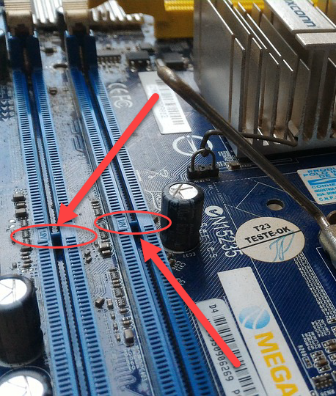
CÓMO INSTALO LA MEMORIA EN LA PLACA BASE
Una vez que se haya comprobado que las pastillas de memoria son compatibles con nuestra placa base, debes seguir los siguientes pasos:
1.- Realizar la operación con el equipo apagado.
2.- Observarás que las ranuras de conexión vienen en parejas del mismo color, por lo que la norma es “cada pareja de memorias debe ser igual en capacidad y velocidad”, especialmente en velocidad, puesto que, en caso de conflicto usará la velocidad más lenta. Si deseamos instalar 4 pastillas de memoria, deben ser iguales, al menos en velocidad.
3.- Las memorias llevan “posición” es decir, su orientación es única. De otra forma no encajarán en la ranura.
4.- Aprieta sin forzar, pero con firmeza, para que las patillas laterales se cierren sujetando la pastilla.
5.- Enciende el equipo para comprobar que han sido reconocidas por el sistema operativo y verificar la capacidad y la velocidad de la memoria RAM.
Imágenes tomadas de pixabay.com



